Докато функциите за достъпност на мобилни устройства обикновено са насочени към хора със заболявания като лошо зрение, слух загуба или ограничена мобилност, функциите за достъпност в мобилните операционни системи на Apple могат все повече да бъдат от полза за всички потребители. Стартирането на iOS 14 въведе няколко високопрофилни функции за достъпност като разпознаване на звук, докосване отзад, настаняване на слушалки и други страхотни функции в масовия поток. Даваме ви кратко описание как да се възползвате от тях.
Съдържание
- Разпознаване на звук
- Докоснете назад
- Помещение за слушалки
- Език на знаците и VoiceOver
Разпознаване на звук
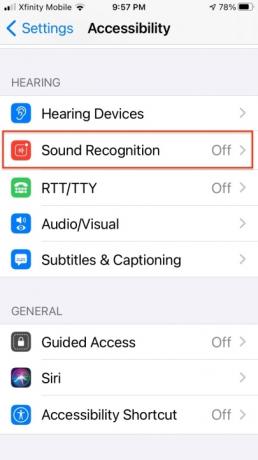
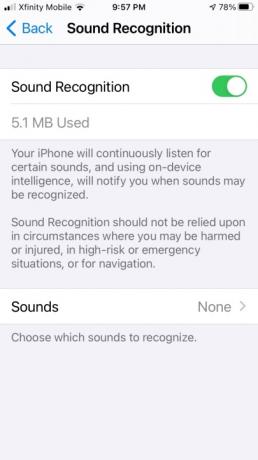
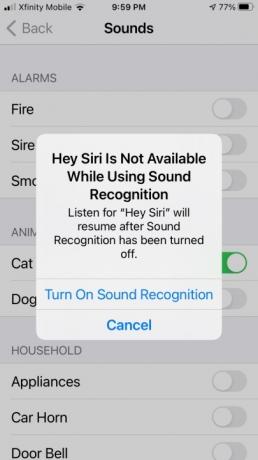
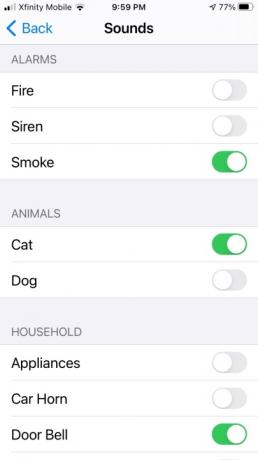
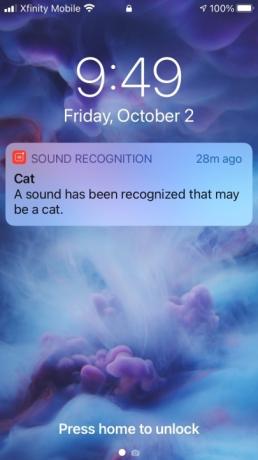
Разпознаването на звук е привидно предназначено за потребители със загуба на слуха и функционира, като кара вашето устройство да слуша и разпознава конкретни звуци, за да ви предупреждава, когато ги чуете. Списък от предварително дефинирани звуци включва често срещан домашен шум в четири категории: аларми, животни, домакинство и хора. Включва елементи като звънци на врати, сирени, домашни любимци, плачещи бебета или течаща вода. Можете да настроите функцията да слуша само звуци, които са важни за вас. След настройката известията за разпознаване на звук ще се появят на вашия заключен екран.
Препоръчани видеоклипове
За да настроите това на iPhone или iPad, отидете на Настройки > Достъпност > Разпознаване на звук и докоснете, за да го активирате. Ако имате второ устройство, можете да го използвате като бебефон в реално време, за да ви предупреждава, когато бебето ви плаче или кучето ви започне да вие. Имайте предвид, че думата за събуждане „Hey Siri“ не работи, когато използвате функцията за разпознаване на звук.
За да активирате и деактивирате бързо разпознаването на звук, можете да го поставите в Центъра за управление чрез Настройки > Център за управление > Още контроли и докоснете Разпознаване на звук икона. След това го плъзнете и пуснете до позицията, която предпочитате. Докоснете и задръжте Разпознаване на звук икона в Центъра за управление, за да изберете звуците, които вашият iPhone да слуша. Въпреки че това е удобна функция, Apple предупреждава потребителите да не разчитат на нея в извънредни ситуации.
Докоснете назад
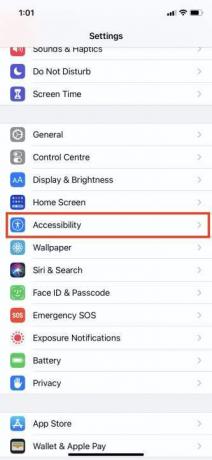
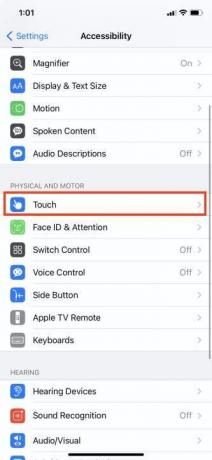
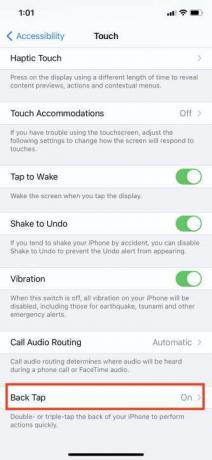
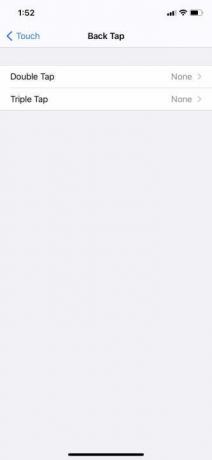
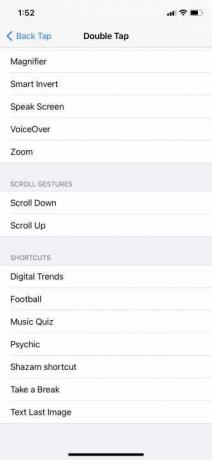
Back Tap, както подсказва името, включва физическо докосване на гърба на телефона ви, така че бързите действия да се задействат с жест с двойно или тройно докосване. Правилно конфигурирано, Back Tap може да ви спести време и усилия. Позволява ви да правите всичко - от задействане на екранна снимка до активиране на функцията Reachability. За да активирате Back Tap, отидете на Настройки > Достъпност > Докосване > Докосване назад. След това изберете Двойно почукване и предпочитаното от вас бързо действие от четирите категории. След това повторете същата процедура за Тройно докосване избор. Недостатъкът е, че Back Tap работи само на iPhone 8 или по-късно и също така изключва iPhone SE (2016). Вижте нашите задълбочена функция за повече съвети как да използвате функцията Back Tap.
Помещение за слушалки

Ако притежавате чифт AirPods или Побеждава слушалки, сега можете да коригирате музиката си, като отидете на Настройки > Отворете Настройки > Достъпност > Аудио/Визуално и потърсете Помещение за слушалки. С тези контроли можете да подобрите звука на вашия слушалки за подчертаване на различни аспекти, като вокали за телефонни разговори или други видове възпроизвеждане на мултимедия. Опция Custom Audio Setup предлага възпроизвеждане на серия от A/B тестове, за да можете да разберете най-добрата настройка за вашия слух, тъй като промените могат да бъдат фини. Функцията работи и с режима на прозрачност на AirPods Pro, за да подсили тихите гласове. Докато тази функция работи само за второ поколение AirPods или AirPods Pro и определени слушалки Beats, някои трети страни
Език на знаците и VoiceOver
FaceTime вече може да разпознае, когато участник в разговора използва жестомимичен език и подчертава този човек в групов разговор. Разпознаването на VoiceOver също е подобрено, така че функцията да разпознава определени неподдържани елементи на екрана. Например екранният четец VoiceOver вече може да открива и артикулира повече елементи на екрана, като текст от изображения или снимки.
Препоръки на редакторите
- Най-добрите оферти за iPad в Prime Day: Ранните оферти се отнасят за най-добрите модели
- Имате iPhone, iPad или Apple Watch? Трябва да го актуализирате веднага
- Най-добрите калъфи за iPhone 14 Pro Max: топ 15, които можете да закупите
- Моят iPad ще получи ли iPadOS 17? Ето всеки съвместим модел
- Моят iPhone ще получи ли iOS 17? Ето всеки поддържан модел
Надградете начина си на животDigital Trends помага на читателите да следят забързания свят на технологиите с всички най-нови новини, забавни ревюта на продукти, проницателни редакционни статии и единствени по рода си кратки погледи.




